|
|
Word 2007でファイルに登録される個人情報を削除する方法 | ||
Word 2007でファイルに登録される個人情報を削除する方法 |
|
Q&A番号:010512 更新日:2016/12/14 |
 | Word 2007で、ファイルに登録される個人情報を削除する方法について教えてください。 |
 | Word 2007では、ドキュメント検査機能を使用して、ファイルに登録される個人情報を検索して削除することができます。 |
はじめに
Word 2007では、文書ファイルを作成し保存すると、標準状態では作成者の個人情報がファイルのプロパティに登録されます。
ファイルに登録された個人情報を削除したい場合は、ドキュメント検査機能でファイルをチェックして、見つかった個人情報を削除します。
プロパティに登録されている個人情報には、「作成者」「管理者」「会社名」などがあります。
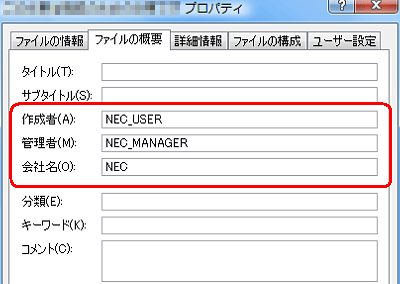
作成したファイルをメディアに保存したり、電子メールで送信したりしてほかのユーザーが参照する場合や、ネットワーク上の共有フォルダーに保存したり、インターネット上に公開したりして複数のユーザーが参照できる状態など、個人情報の取扱いに注意が必要なときにはファイルから削除できます。
※ ドキュメント検査で削除した個人情報は復元できない可能性があるため、元ファイルをコピーするなどしてから操作を行ってください。
ここでは、保存時にファイルに登録された個人情報などの有無を手動で検査して削除します。
ファイルの保存時に自動的に個人情報を削除する設定を行うには、以下の情報を参照してください。
 Word 2007でファイルに登録される個人情報を自動的に削除する方法
Word 2007でファイルに登録される個人情報を自動的に削除する方法
操作手順
Word 2007でファイルに登録される個人情報を削除するには、以下の操作手順を行ってください。
個人情報を削除したいファイルを開きます。

「Office」ボタンをクリックし、「配布準備」をクリックして、「ドキュメント検査」をクリックします。
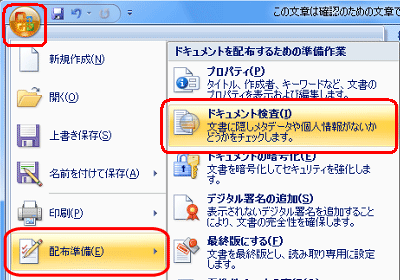
「ドキュメント検査」が表示されます。
「ドキュメントのプロパティと個人情報」にチェックを入れて、「検査」をクリックします。
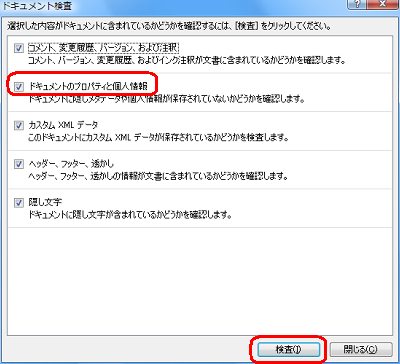
ドキュメントの検査が始まるので、しばらく待ちます。

個人情報などが見つかったら、「すべて削除」をクリックします。
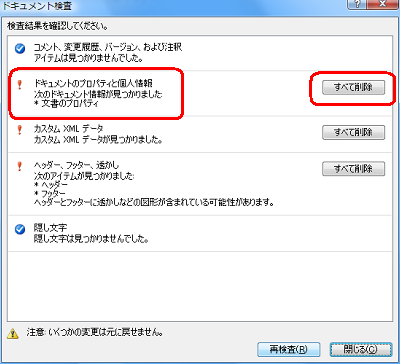
補足
個人情報などが見つからなかった場合は、「閉じる」をクリックして終了します。
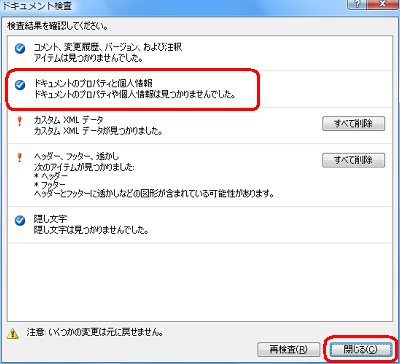
「個人情報が削除されました」と表示されたことを確認し、「閉じる」をクリックします。
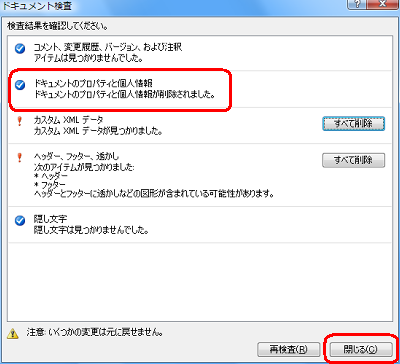
「Office」ボタンをクリックし、「上書き保存」または「名前を付けて保存」をクリックして、ファイルを保存します。
ここでは例として、「上書き保存」をクリックします。
※ 保存せずに終了すると、個人情報が削除されないため注意してください。
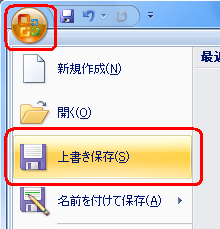
以上で操作完了です。
以下を参照し、ファイルに個人情報が表示されないことを確認してください。
 Word 2007でファイルに登録される個人情報を確認/変更する方法
Word 2007でファイルに登録される個人情報を確認/変更する方法
このQ&Aに出てきた用語
|
|
|










